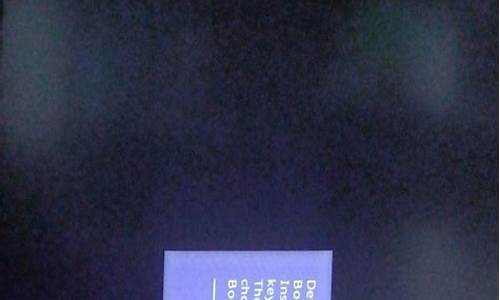如何调配好新电脑系统版本_如何调配好新电脑系统版本设置
1.惠普笔记本电脑如何更改系统语言版本
2.怎么更换电脑系统版本
3.电脑系统怎么更新到最新版本
4.如何更新电脑系统版本

到哪下的系统都无所谓,只要能使用就行,按照正规的安装方法一般都会自动格式化C盘进行安装,格式化其他分区也,没有关系,注意保存文件就行了,安装方法可以参考一下答案光驱装XP系统
第一步,设置光启:
设置方法:
1.启动计算机,并按住DEL键不放,直到出现BIOS设置窗口(通常为蓝色背景,**英文字)。
2.选择并进入第二项,“BIOS SETUP”(BIOS设置)。在里面找到包含BOOT文字的项或组,并找到依次排列的“FIRST”“SECEND”“THIRD”三项,分别代表“第一项启动”“第二项启动”和“第三项启动”。这里我们按顺序依次设置为“光驱”“软驱”“硬盘”即可。(如在这一页没有见到这三项E文,通常BOOT右边的选项菜单为“SETUP”,这时按回车进入即可看到了)应该选择“FIRST”敲回车键,在出来的子菜单选择CD-ROM。再按回车键
3.选择好启动方式后,按F10键,出现E文对话框,按“Y”键(可省略),并回车,计算机自动重启,证明更改的设置生效了。
第二步,从光盘安装XP系统
在重启之前放入XP安装光盘,在看到屏幕底部出现CD字样的时候,按回车键。才能实现光启,否则计算机开始读取硬盘,也就是跳过光启从硬盘启动了。
接着按提示安装即可。
从硬盘装系统
有两种安装法
一.你可先在其它分区(如D,E,F)安装一个系统,系统重起后先进入刚刚安装的系统,进入后你可以手动删除C盘中的Donuments and Settings 和Program Files 这两个目录,再试试能不能删除WINDOWS 这个目录,如不行就不删除,这时你可进行安装了,(当然你的硬盘上必需有系统存在,如果是ISO镜象文件,你必须先解压或安张一个虚拟光驱),在安装时你最好进入I386目录中运行WINNT32.EXE文件,选全新安装,等第一次重起后,问你安在哪里时,你则选WINDOWS 它就回自动删除WINDOWS 目录中的文件再进行安装.直到结束.
除了前面说的外,还可用WINPE 来安装系统,安装前,先装上WINPE,再重启系统,进入WINPE 下,这时你就可以对C盘进行格式化了,之后必须马上进行安装(不能重启动),等拷贝完文件后再起动就没关系了.其它安装方法同第一种.
U盘装系统(1G以上的)
准备工作:
1.下载“USBOOT1.70”软件。
2.下载系统ISO解压后待用。
3.如果ISO文件里没有GHOST.EXE文件,请下载。
4.找到“*.GHO”(600M左右)所处位置,记好。
5.制作U盘启动盘:,插上U盘,然后运行USBOOT1.70:
①选中你的U盘;
②点击选择工作模式;
③强烈建议选择ZIP模式!HDD模式和FDD模式建议在ZIP模式不能正常工作时再试用;ZIP模式是指把U盘模拟成ZIP驱动器模式,启动后U盘的盘符是AHDD模式是指把U盘模拟成硬盘模式;特别注意:如果选择了HDD模式,那么这个启动U盘启动后的盘符是C,在对启动分区进行操作时就容易产生很多问题,比如:装系统时安装程序会把启动文件写到U盘而不是你硬盘的启动分区!导致系统安装失败。所以请尽量先选择ZIP模式。FDD模式是指把U盘模拟成软驱模式,启动后U盘的盘符是A,这个模式的U盘在一些支持USB-FDD启动的机器上启动时会找不到U盘。
④点击《开始》,开始制作。
⑤出现对话框时,确保你的U盘中数据已没用,再选择《是》。
⑥启动盘制作时出现的提示,请按正常程序拔下U盘:Win9x系统:可直接拔下U盘,Win2000、XP、2003系统:请双击任务栏右侧内的《安全删除硬件》图标,正常卸载U盘。
⑦请再次插上U盘
⑧稍后就会出现下面这个成功的提示,说明你的U盘目前已经是可启动基本DOS的了,点击右上角的 关闭USBOOT。
6.把ISO解压文件复制到U盘根目录,如果ISO文件里没有GHOST.EXE文件也把GHOST.EXE文件复制到U盘的根目录。
***制作dos启动盘时有一个与ISO解压文件相同的文件Autorun.inf,把启动盘里的Autorun.inf文件删除后,再把ISO解压文件复制到U盘。
***电脑公司V9.2的ISO带有GHOST.EXE文件。
***特别提醒,最好用U盘安装,不是所有USB储存设备都可使用。
开始安装
1.打开电脑,在BIOS中将第一启动顺序设置为USB-ZIP或USB-HDD,按F10保存退出。
2.重启计算机,启动后显示A:\的时候输入ghost.exe--回车--选第一项(Locl)--下拉选第二项(Partition)--再下拉选第三项(From Image)--回车找到*.GHO文件(*.GHO文件大小为600M左右)选中、回车(都选1)......--有yes和no时选no--复制完了拔下U盘--回车(重启计算机完成安装)
主板不同安装方法也不同,再介绍一种安装方法
U盘启动dos从硬盘中用ghost安装系统
准备工作:
1.先下载GHOTS,把它放到D盘(非系统分区)里面。
2.再下载ISO系统文件,解压
***注意下载GHO格式的,也放到D盘(非系统分区)。
3.制作启动U盘(同上)
开始安装
1.打开电脑,在BIOS中将第一启动顺序设置为USB-ZIP或USB-HDD,按F10保存退出。
2.重启计算机,启动后在提示符显示A:\的时候输入D:回车进入D盘目录。
再输入GHOST.EXE回车即可运行GHOST。
在GHOST界面中用TAB键将光标移到Local项上,再选中Partition子菜单,再在下面选中From Image回车,在随后出现的界面中用Tab键移到最上边,按向下的方向键,选中D盘,回车,再选择你所下载的扩展名为GHO的文件,回车。
接下来选择第几个硬盘,直接回车即可,接下来选择分区,选中第一个即可,回车,用Tab键将光标移到OK项上回车,接下来会出现一个菜单,不管它直接回车即可开始复制了,复制完后重启接着自动完成安装
惠普笔记本电脑如何更改系统语言版本
本文为组装电脑和新买来的没有装系统的电脑提供完整详细的装系统教程,电脑系统文件损坏等原因也可以用该教程来装,推荐装win7,其他系统也可以。
教程适用范围:组装机和新购电脑没有安装系统的,电脑换了新硬盘的,电脑系统损坏需要重装系统的。
只要电脑的硬件没坏,都可以按照本本教程来安装系统
工具/原料
开始阅读前,请先确认你有一个4G以上的U盘和一台能上网的电脑(网吧也行)
ultraiso
Win PE系统
Win7系统镜像
组装机装系统---制作启动U盘
1、首先下载ultraiso和Win PE系统,同时插入U盘(在第四步之写入映像之前插入就行)。
2、安装ultraiso,没有什么需要注意的,一直点下一步即可,安装完成后打开
3、打开ultraiso之后,选择文件--打开--选择刚才下载的WinPE.ISO,如图
4、接下来开始写入硬盘映像,按照下图操作即可。
5、在硬盘驱动器那里选择你的U盘,写入方式默认选USB-HDD+即可,极个别主板可能不行(不行的选USB-ZIP,注意只有HDD不行的才能选ZIP)
然后点击写入。
6、然后就会提示你确认继续操作吗? 选择是
注意:确认后,U盘就会先格式化,如果你有重要文件,请提前备份。
7、然后就等待写入完成,完成后会有提示。
8、(很重要,不要忘记哦)
下载Win7系统镜像,推荐使用64位版本,但是如果您的U盘如果只有4G的话,请您选择32位版本,安装好32位版本后,可以重装成为64版本的,下载好的Win7系统镜像复制到U盘。
9、都做好了以后,把U盘拔下来吧,接下来要开始为组装机装Win7系统了。
组装机装系统---U盘启动
1、插入U盘,按U盘启动按键启动U盘
不同品牌启动按键不同,参考下图
PS:别忘了把U盘插上啊,以前有个人问我说按照你的方法做的,怎么不管咋弄都不行呢,费了老大劲,最后才发现原来是他没把U盘插上,大家注意啊。
2、几乎所有的都可以按照上面方法来,如果你运气不好上面的方法不行的话,需要通过BIOS设置来设置U盘启动
由于不同品牌方法不一样,这里不统一提供教程,您可以看看说明书,或者百度搜索“您的品牌(或者机型)BIOSU盘启动”这个关键词
3、U盘启动之后,就会进入WinPE系统,这一步完成。
组装机装系统---分区
1、通过U盘启动后会进入WinPE系统。
我们先开始分区,下面是教程
2、打开桌面上的DiskGenius进行分区,打开后会询问是否同意软件协议,同意即可
3、进入后右键点击你的硬盘,在菜单里选择快速分区,如图所示
4、根据自己的要求设置好分区数目,分区大小等,然后点击确定,设置时可参考下图。
5、接下来就是开始分区了,下面是软件开始分区的
6、分区很快,一会就好了,但是分区成功后这个软件没什么提示,分区的哪个提示框没了之后,就是分区好了,看看下面的两幅图吧
7、分区完成后,就可以把这款软件关掉了。
分区完成,接下来开始正式给组装机装Win7系统了
组装机装系统---安装Win7系统
1、打开桌面上的Onekey Ghost
2、接下来,在Onekey ghost选择还原分区,在GHO WIM ISO映像路径中选择你之前复制到U盘里的Win7系统镜像Windows7.GHO,然后点击底下的C盘,如下图
3、弹出来一个提示框,询问是否进行还原,先把完成后重启和引导修复都勾选上,然后点击确定,如图
4、然后开始进行安装,如下图,稍等一会,等进度条走完,计算机会自动进行重启
5、重启后,会进入Windows7安装程序,系统自动安装驱动程序和系统服务等,您只要等等就行
PS:如果您之前是通过修改BIOS来实现U盘启动的话,需要再进入BIOS把启动优先级调回硬盘,然后开机就行了。
下图是安装过程中截得一张图
6、安装完成后,系统自动进入桌面,这时候系统安装完成。
有时候进入桌面后会提示需要重新启动,那么重新启动即可,重启之后,系统安装就算完成了
7、到此为止,教程全部结束。
组装机装系统---完成
如果你因为U盘只有4G,安装了32位的系统,但又想装64位的,请百度搜索这篇教程:重装系统Win7步骤和详细教程(2014版)
可以把系统重装成64位的
注意事项
请确保你的电脑硬件没有问题,只要硬件正常,都可以使用本教程来安装Win系统
以上就是组装电脑/未装系统的新电脑安装win7详细图文教程,希望对大家有所帮助!
怎么更换电脑系统版本
您可进行如下操作来更改电脑的系统语言版本:
1. 鼠标点击屏幕左下角“开始”菜单,选择“设置” —— “时间和语言” ——“添加语言”。
2. 选择您想要更改的语言,如果目前的操作系统是“简体中文”,以添加“英文”为例,你可以选择选“ English”。
3. 之后,请您选择更改语音的区域。
4. 添加成功后,语言下面会多出添加的语言信息,选择“设置为默认语言” —— “选项” ——“下载”。
5. 请耐心等待,下载成功后,请重新进入至“区域和语言”,会出现提醒“将在下次登录后作为显示语言”,之后重启,即完成了系统语言版本的更改。
电脑系统怎么更新到最新版本
家庭、办公使用的电脑基本不需要更换系统版本,如果要换,也是系统间的更换,如XP更换为WIN7或LINUX,系统小版本基本不需要换的。
如果更换系统,那么先要备份好数据,然后安装系统。
如何更新电脑系统版本
电脑升级到最新版本:
工具/原料:LenovoYoga3Pro-1370、Windows10
1、打开我的电脑进入。
2、在控制面板界面点击系统和安全进入。
3、然后点击Windows更新进入。
4、最后选择最新的系统并点击安装更新即可。
操作系统不仅仅是一个计算机程序,它是我们电脑的小管家,打理着所有的基本事物,而且还提供一个让我们与系统交互的操作界面。那么电脑系统如何升级呢?下面,我就给大家介绍一下如何升级电脑系统
电脑是我们当代文明的产物,智慧的结晶,并且还在不断的进步发展着。一般电脑硬件升级之后,软件系统也得跟得上它的步伐才能相得益彰。接下来,我就教大家如何升级电脑系统。
1、点击桌面左下角的“开始”按钮,选择菜单中的“控制面板”
2、打开控制面板的系统和安全,如果未找到可以将右上角的查看方式改为类别
3、点击”Windows Update"
4、如果有更新就会有提示,然后单击“更新系统”就可以更新,想要系统自动更新也可以启用自动更新
以上就是升级电脑系统的方法了,你学了吗
声明:本站所有文章资源内容,如无特殊说明或标注,均为采集网络资源。如若本站内容侵犯了原著者的合法权益,可联系本站删除。